由于一开始安装Linux操作系统时使用的是默认的磁盘空间容量的设置(一般为20GB),导致后来出现内存不足,因此有必要对该磁盘容量进行扩展。
首先扩展外部内存
外部内存,即虚拟机分配给该磁盘的实际物理内存。
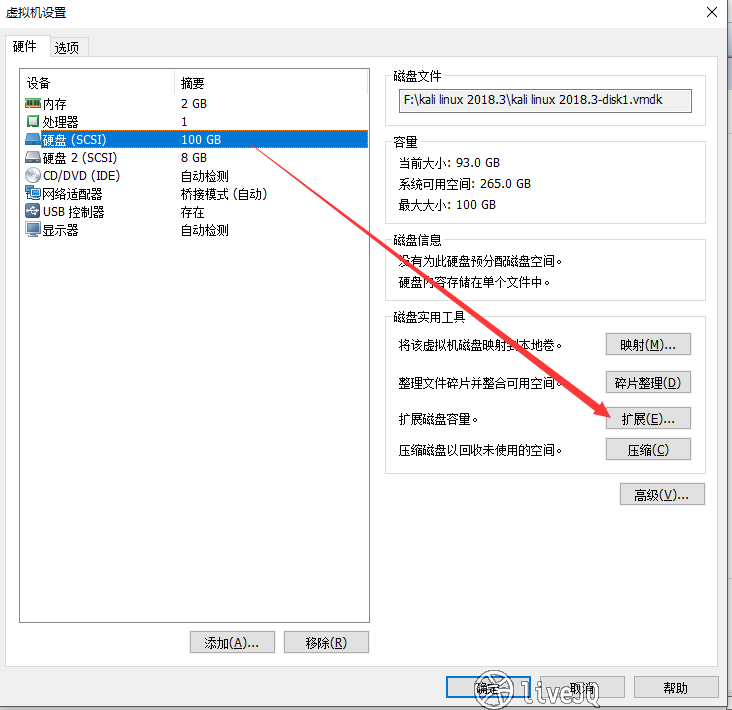
扩展成功后会弹出提示框,要求重新进行该系统内部的内存分配才会生效。输入命令 fdisk -l 查看后果然如此:
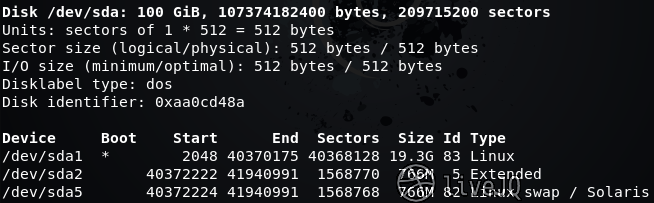
重新对系统内部进行内存分配
安装 GParted 工具
在这里得用到一个工具 gparted , 直接输入命令 apt-get install gparted,安装成功后,直接键入 gparted 打开,如下图:

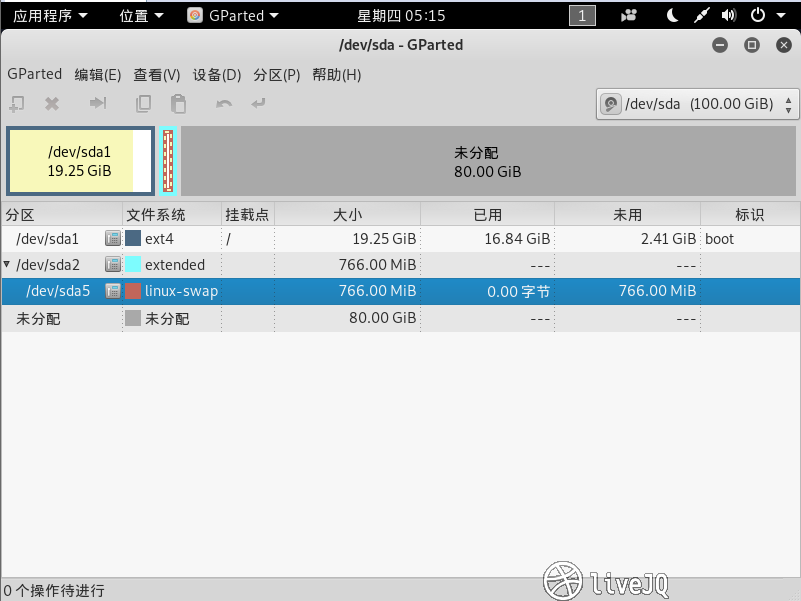
分配内存
总得来说就是只留下主分区和未分配的空间这两部分,为此先禁用交换空间,然后按步将交换分区和扩展分区删除,再右击扩展主分区,最后将剩下的空间设置为交换分区。直接上图:
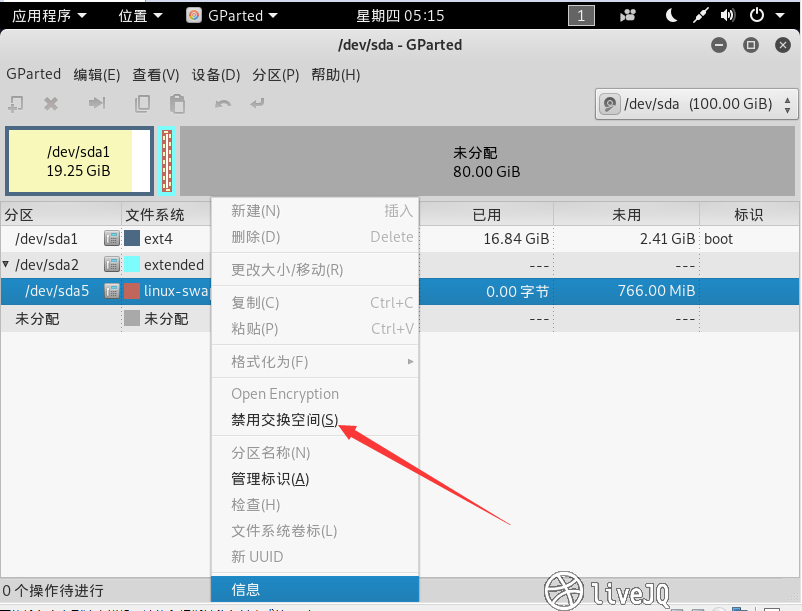
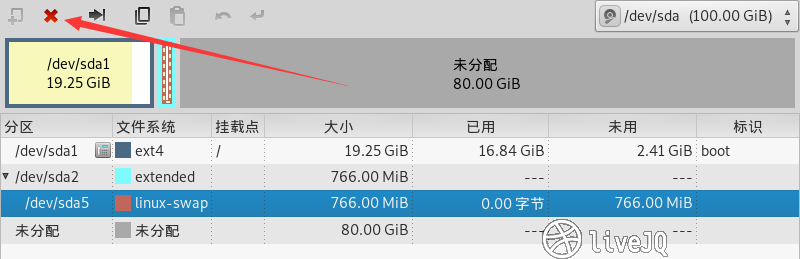
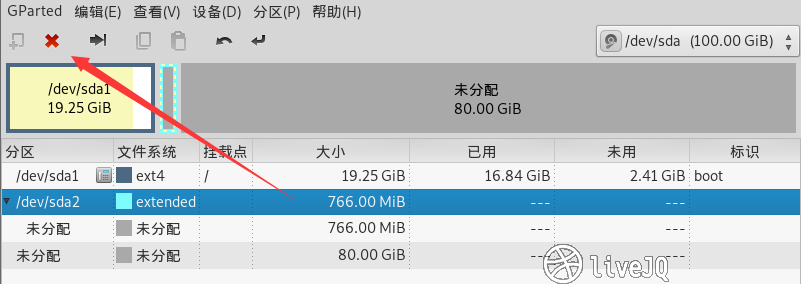
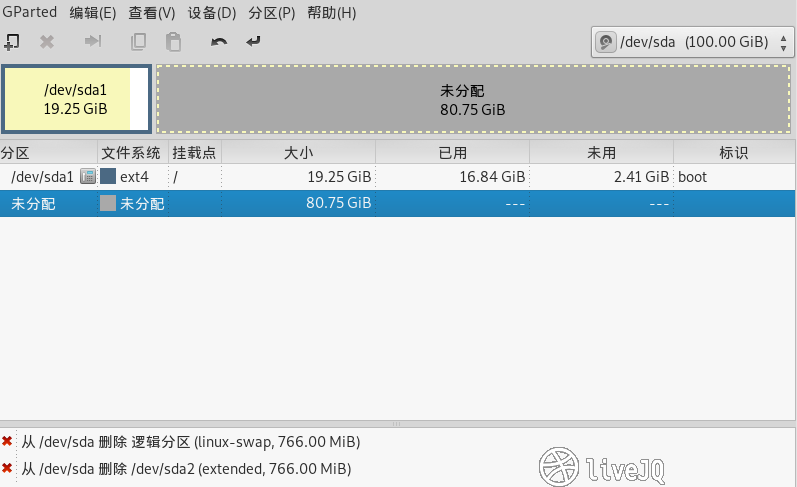
交换分区一般不超过2GB,在这里我留1GB空间作为交换分区。
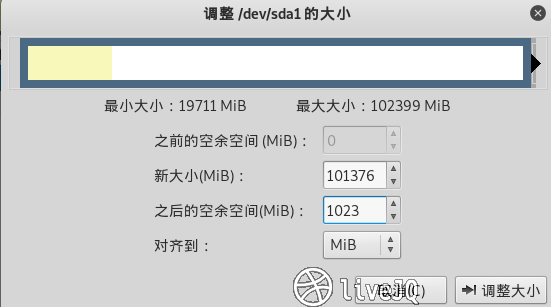
设置交换分区前先设置扩展分区:
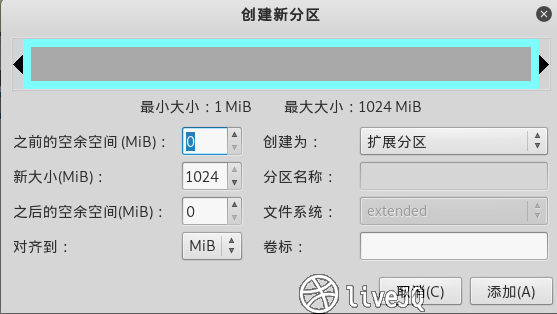
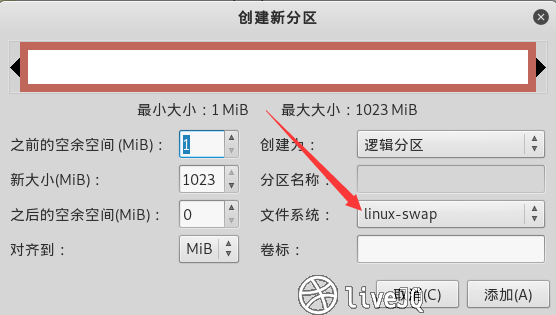
分配的最终结果:
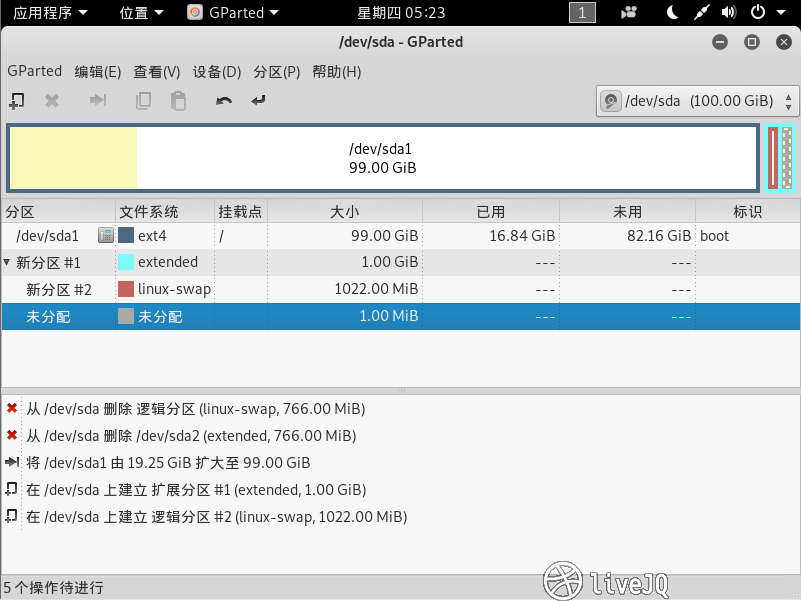
所有操作完成后就可以正式写入磁盘了:
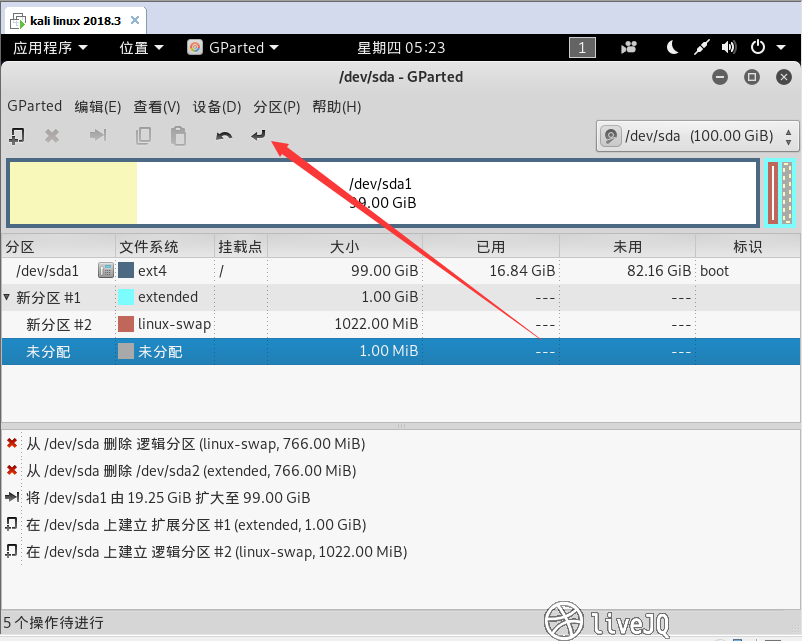
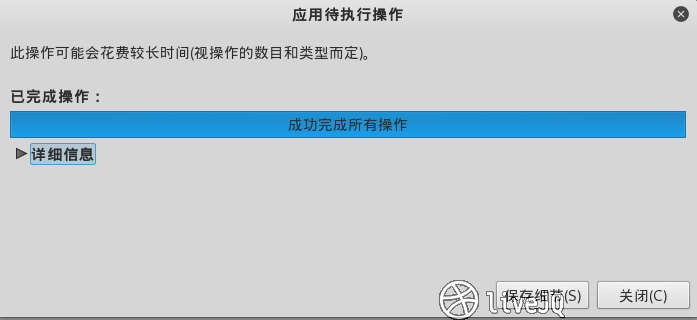
重新启用交换分区
完成后查看分配后的 sda1 是否生效:

查看交换分区,键入命令 free:

可以看到重新分配后的交换分区并未启用,为此需手动启用,键入命令swapon /dev/sda5(这是你的交换分区的位置):
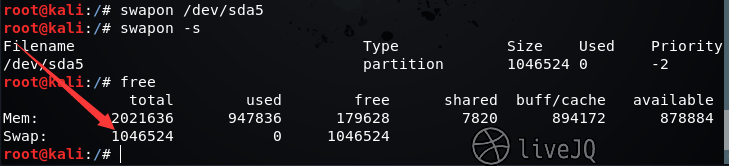
但是重新开机后会失效,所以如果有必要可以设置开机自动启用 swap 文件交换区,修改/etc/fstab,增加一行:
/dev/sda5 swap swap defaults 0 0 #启动即启用swap
如果不需要启用swap或需要调整swap大小,可以使用swapoff命令关闭swap。
扩展:交换分区的作用
SWAP就是LINUX下的虚拟内存分区,它的作用是在物理内存使用完之后,将磁盘空间(也就是SWAP分区)虚拟成内存来使用.它和Windows系统的交换文件作用类似,但是它是一段连续的磁盘空间,并且对用户不可见。
需要注意的是,虽然这个SWAP分区能够作为"虚拟"的内存,但它的速度比物理内存可是慢多了,因此如果需要更快的速度的话,并不能寄厚望于SWAP,最好的办法仍然是加大物理内存.SWAP分区只是临时的解决办法。



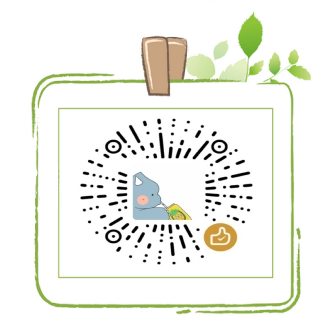
评论区